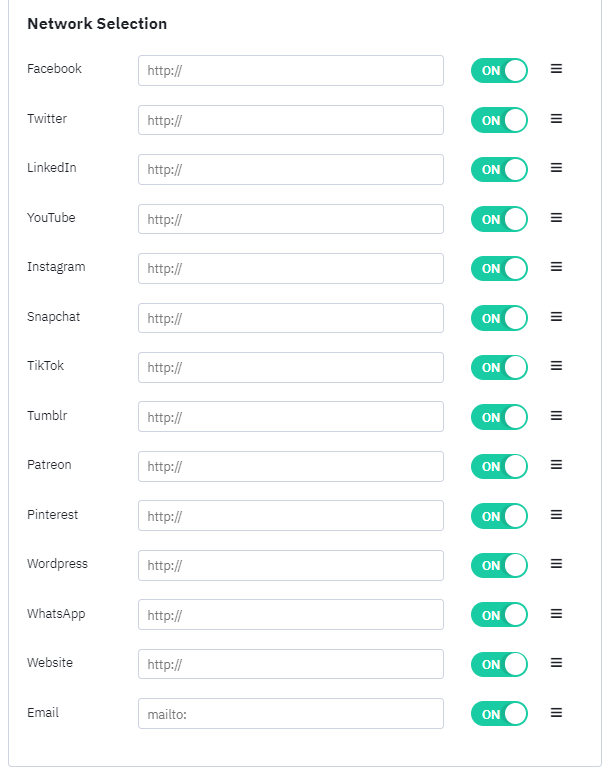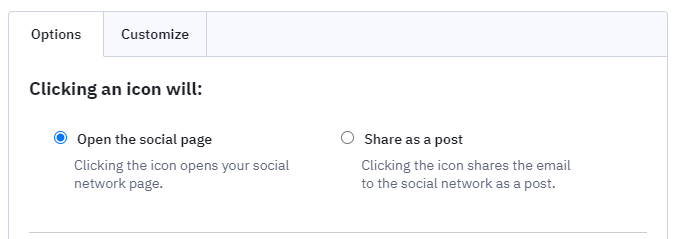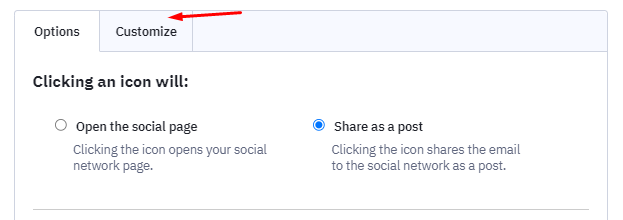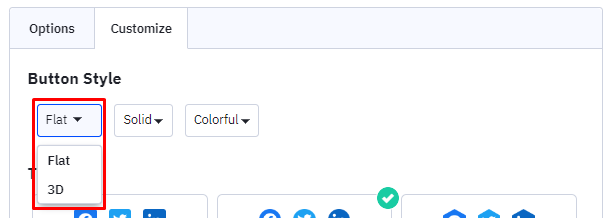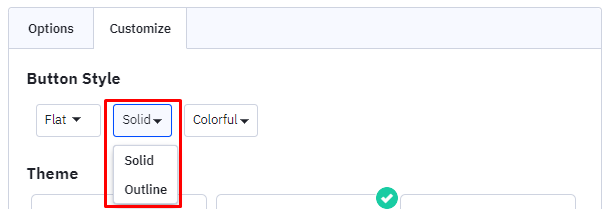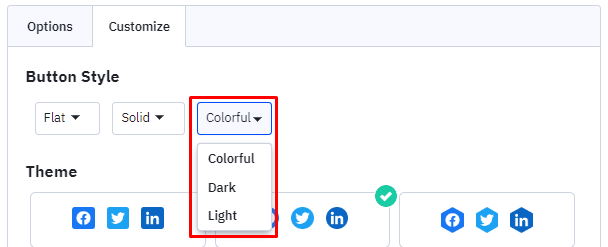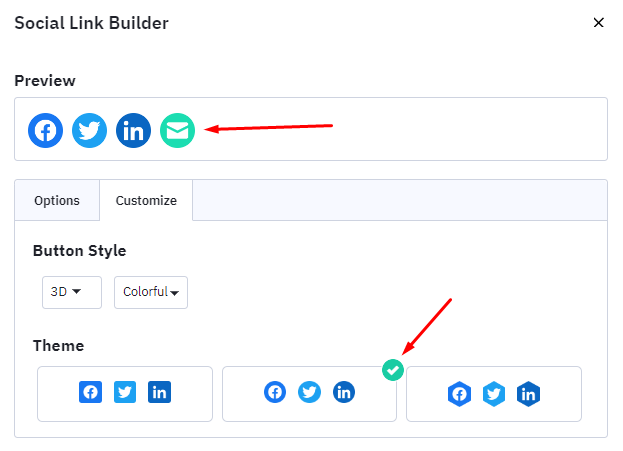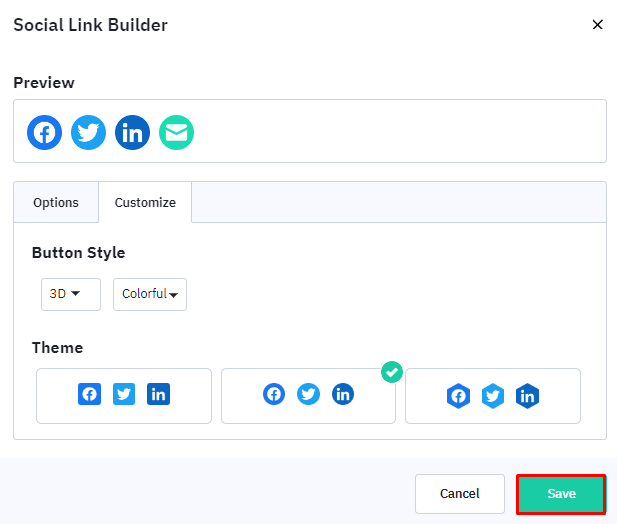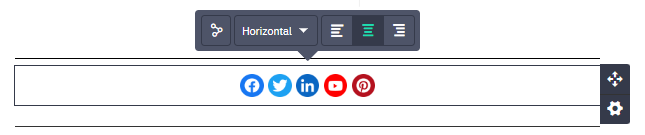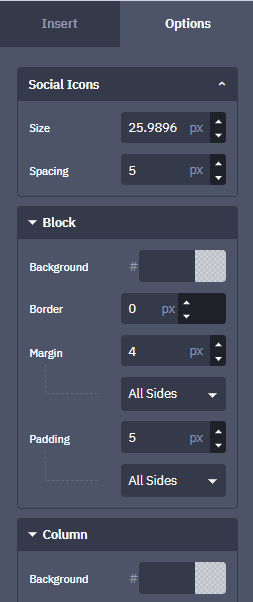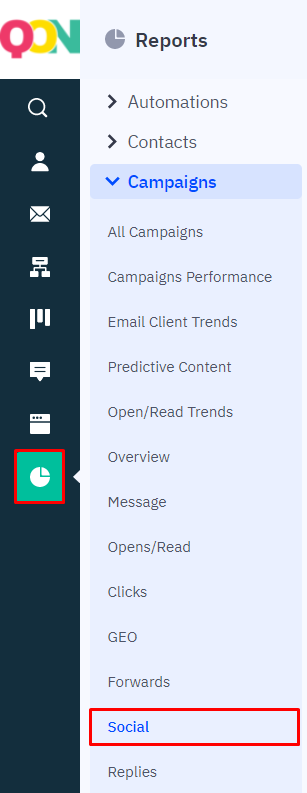Blok treści Social Links umożliwia dodawanie ikon platform społecznościowych do wiadomości e-mail. Możesz użyć ich, aby przekierować subskrybentów do Twoich profili w mediach społecznościowych lub pozwolić im na udostępnianie Twojej komunikacji w ich sieciach społecznościowych.
Aby dodać blok treści Social Links do projektu wiadomości e-mail:
1. Przejdź do głównego widoku zakładki Campaigns i otwórz wiadomości e-mail, do której chcesz dodać ikony społecznościowe, klikając w nią.
2. Przeciągnij blok treści Social Links do projektu wiadomości e-mail.
3. Po zwolnieniu kursora pojawi się okno modalne Social Link Builder, w którym możesz:
-
dodać adresy URL do wybranych ikon społecznościowych
Jeśli na liście znajduje się sieć, której nie chcesz używać, przełącz ją na OFF. Z kolei aby zmienić kolejność sieci społecznościowych w tym bloku, kliknij ikonę hamburgera (trzech kreseczek) dla sieci, którą chcesz przenieść, i przeciągnij ją w wybrane miejsce.
-
wybrać, czy chcesz, aby linki prowadziły do wybranych przez Ciebie adresów URL czy pozwalały Twoim odbiorcom na udostępnianie Twojej komunikacji we własnych sieciach społecznościowych
-
dostosować wygląd ikon społecznościowych (patrz podrozdział niżej)
Dostosowanie wyglądu ikon społecznościowych
Możesz dostosować sposób wyświetlania ikon społecznościowych w wiadomości e‑mail, dostosowując styl i motyw przycisków. Aby to zrobić:
1. Kliknij kartę Customize w module Social Link Builder.
2. W sekcji Button style w pierwszej kolumnie możesz wybrać, czy ikony mają być wyświetlane jako płaskie (Flat) lub 3D.
W drugiej kolumnie wybierz, czy ikony mają wyświetlać się jako pełne czy jedynie ma wyświetlać się ich kontur. Jeśli wcześniej wybierzesz opcję 3D, ta kolumna nie pojawi się.
Następnie wybierz, czy przyciski mają być kolorowe, ciemne lub jasne.
Dostosowanie motywu ikon społecznościowych
Motyw to nic innego, jak kształt ikon społecznościowych. Możesz wybrać, czy mają być kwadratowe, okrągłe czy sześciokątne. Aby wybrać motyw:
1. W sekcji Theme kliknij na kategorię kształtu, którego chcesz użyć. Przy wybranej kategorii pojawi się zielony znacznik wyboru w prawym górnym rogu. W sekcji Preview zobaczysz również podgląd tego, jak przyciski będą wyglądać w Twojej wiadomości e-mail.
2. Po utworzeniu i dostosowaniu wyglądu ikon społecznościowych kliknij Save.
Twoje spersonalizowane ikony społecznościowe zostaną dodane do wiadomości Twojego projektu wiadomości e-mail.
Edytowanie linków społecznościowych
Po dodaniu bloku treści Social Links do projektu wiadomości e-mail możesz wprowadzić zmiany jeszcze przed wysłaniem e-maila do swoich kontaktów. Aby to zrobić:
1. Kliknij na blok treści Social Links w swoim projekcie wiadomości e-mail.
2. Pojawi się modalny pasek narzędzi, w którym możesz:
-
edytować ikony społecznościowe, których chcesz użyć (kliknięcie w pierwszy przycisk na pasku modalnym spowoduje otworzenie okna Social Link Builder)
-
zmienić sposób wyświetlania ikon (pionowo lub poziomo)
-
zmienić wyrównanie ikon względem całego projektu (do prawej, do środka, do lewej)
3. W bocznym menu możesz zaś zmienić rozmiar ikon (Size) i odległości między nimi (Spacing), a także zmienić układ całego bloku (m.in. marginesy i padding).
Raportowanie wyników z kliknięć na ikony społecznościowe
Jeśli Twoi odbiorcy udostępnią treść Twojego e-maila np. na Facebooku lub Twitterze, wyświetlimy te informacje w zakładce Reports na Twoim koncie w CDXP. Aby wyświetlić te informacje, kliknij tam w swoją kampanię, a następnie wybierz Social z menu po lewej stronie.
Tam pokażemy Ci całkowitą liczbę udostępnień i wzmianek. Zobaczysz również, które kontakty udostępniły Twoją kampanię i w jakiej sieci.
Zobacz także: